Сегмент Абонент.
Моделирование в среде anylogic

Перетащите элементы Параметр, разместите и дайте имена, показанные на рис. 4.3. Тип всех элементов Параметр, кроме emkBuferVx и numAbonent, double. Тип emkBuferVx и numAbonent — int. Значения свойств установите согласно табл. 4.2. На панели Свойства установите флажок Массив. Откроется окно Размерности. Подведите курсор к расположенной справа от окна Размерность верхней кнопке Добавить. Она… Читать ещё >
Сегмент Абонент. Моделирование в среде anylogic (реферат, курсовая, диплом, контрольная)
Исходные данные
- 1. Откройте тип агента Абонент.
- 2. Перейдите на область просмотра viewData.
- 3. Перетащите из палитры Презентация элемент Скругленный прямоугольник. На странице Основные оставьте значение поля Имя, предложенное системой.
- 4. На странице Местоположение и размер панели Свойства введите в поля X: 5, Y: 745, Ширина: 435, Высота: 365.
- 5. Перетащите два элемента text, и на странице Текст панели Свойства вместо text введите Исходные данные и Результаты соответственно (рис. 4.3).
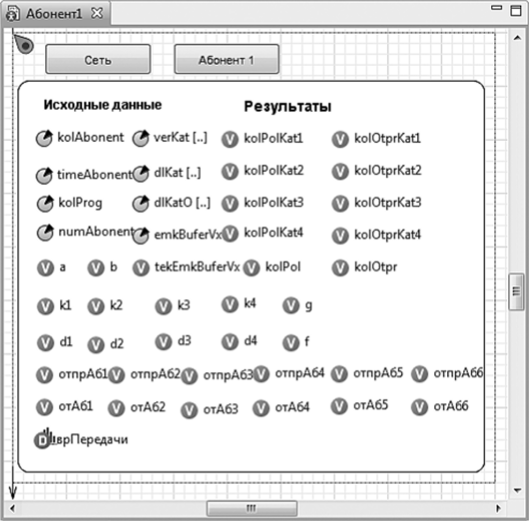
Рис. 4.3. Размещение элементов Параметр и Переменная
- 6. Переход между областями просмотра в ходе моделирования будет организован позднее. Поэтому на реализующие его элементы Сеть и Абонент! пока не обращайте внимания.
- 7. Перетащите из палитры Агент элементы Переменная, разместите их и дайте им имена согласно рис. 4.3. Тип всех простых переменных, кроме tekEmkBuf erVx, установите double. Тип tekEmkBuf erVx — int. Переменные предназначены для промежуточных вычислений и сбора статистических данных для одного абонента сети.
- 8. Перетащите элементы Параметр, разместите и дайте имена, показанные на рис. 4.3. Тип всех элементов Параметр, кроме emkBuferVx и numAbonent, double. Тип emkBuferVx и numAbonent — int. Значения свойств установите согласно табл. 4.2.
Значения свойств объектов сегмента Абонент
Таблица 4.2
Имя | Массив | Размерность | Значение по умолчанию |
kolAbonent | — | ||
timeAbonent | — | — | |
kolProg | — | — | |
numAbonent | |||
emkBuferVx | — | — | |
verKat | Установить флажки | KolKat | {0.3, 0.5, 0.7, 1.0} |
dlKat | KolKat | {53 000,86000,66 000, 50 000} | |
dlKatO | KolKat | {6100, 5000, 7000, 500} |
На рис. 4.3 видно, что элементы verKat, dlKat, dlKatO используются как массивы, размер которых равен числу категорий сообщений. Создайте размерность KolKat.
- 1. Щелкните правой кнопкой мыши в панели Проекты. В контекстном меню выберите Размерность.
- 2. В открывшемся окне Размерность в поле Имя введите KolKat.
Замечание. При вводе kolKat в окне Ошибки появится сообщение: «По соглашению, имена типов Java обычно начинаются с заглавной буквы».
- 3. Установите Тип размерности Диапазон.
- 4. В открывшееся поле Диапазон введите 1—4.
- 5. Щелкните Готово.
Теперь создайте массив verKat.
- 1. Выделите элемент Параметр verKat (см. рис. 4.3).
- 2. На панели Свойства установите флажок Массив. Откроется окно Размерности. Подведите курсор к расположенной справа от окна Размерность верхней кнопке Добавить. Она подсветится зеленым. Щелкните.
- 3. В открывшемся окне Edit dimensions в окошке Возможные размерности выделите Ко 1 Кат.
- 4. Щелкните по кнопке ИРазмерность Ко1Кат появится в окошке Выбранные размерности.
- 5. Закройте окно. В окошке Размерности панели Свойства вы увидите размерность Ко1Кат.
- 6. Щелкните Редактировать значения массива. Откроется одноименное диалоговое окно.
- 7. В левой части окна стрелками показано размещение элементов массива. Оставим горизонтальное. Элементы массива имеют разные значения. Поэтому не используем [ВСЕ].
- 8. В правой части окна введите значения элементов массива: 0.3, 0.5,
- 0.7, 1.0.
- 9. Создайте массивы dlKat и dlKatO размерности KolKat. Данные в иоле По умолчанию введите из табл. 4.2.
Для получения стандартной статистической информации о времени передачи сообщений по каждому абоненту добавьте элемент сбора статистики.
- 1. Перетащите элемент Данные гистограммы с палитры Статистика.
- 2. Задайте свойства элемента:
- • измените значение поля Имя на врПередачи;
- • сделайте Количество интервалов равным 10;
- • задайте Нач. размер интервалов 0.01.
Теперь можно было бы приступить к построению событийной части сегмента. Однако лучше вывести результаты моделирования в более презентабельном виде. Займемся этим сейчас, поскольку полученные при этом данные (имена, опции и др.) необходимы будут в дальнейшем при написании кода в событийной части сегмента.